win11系统是微软最新的操作系统,有着全新的UI设计和功能,吸引不少网友下载安装体验。不过win11的一些基础操作跟win10会有些差异,比如说开始菜单位置等都有变化,有些网友不知道win11搜索框怎么打开,下面小编就教下大家打开win11搜索框的方法。
如果你还没有升级win11系统,请查看win10升级win11方法。
具体的打开方法:
1、我们直接点击底部的搜索图标即可打开win11搜索框进行应用程序等查找。
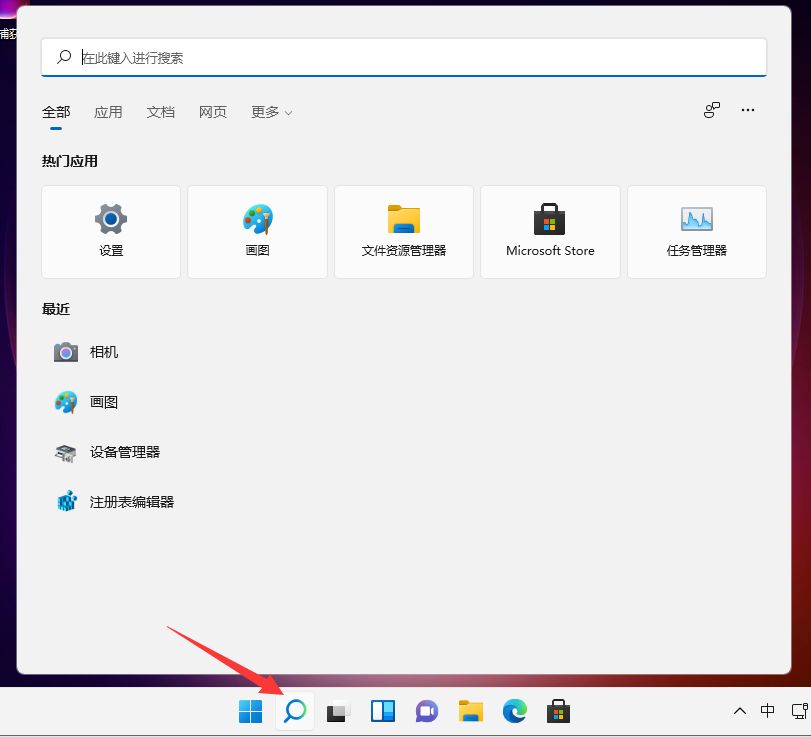
2、如果说想要隐藏搜索框的话,可以右击搜索框选择隐藏,即可在任务栏不显示出来。
新升级的系统win11怎么添加打印机
相信大家都知道打印机是电脑的输出设备之一,用于将计算机处理结果打印在相关介质上,很多用户给电脑升级了win11系统后不知道如何连接打印机,本文就和大家详细讲解新升级的系统win11怎么添加打印机吧.

3、如何重新打开呢?在任务栏空白处点击鼠标右键,点击弹出的【任务栏设置】。

4、进入任务栏设置界面,打开“搜索”开关即可。

以上便是打开win11搜索框的方法,有需要的小伙伴可以参照教程进行操作。
以上就是电脑技术教程《教你win11搜索框怎么打开》的全部内容,由下载火资源网整理发布,关注我们每日分享Win12、win11、win10、win7、Win XP等系统使用技巧!win11安全中心怎么关闭的步骤教程
很多win11系统的用户会发现win11系统的安全中心总是会弹出一些提示信息,但是这些提示信息是无用的.所有用户都希望关闭安全中心功能.接下来,小编告诉大家win11安全中心怎么关闭.



